初识未来板 Lite AI
硬件介绍
②为绿色的电量指示灯,当在充电过程中,指示灯会闪烁。
③为红色的电源指示灯,当开关被打开后,会亮起。

编程口采用USB-TypeC,推荐使用原装数据线
开关向左拨开机,向右拨关机。

连接方式
数据线连接
首先选择编程连接。按M键确认
接着在编程连接界面选择数据线连接

- 在Kittenblock编程软件点击选择硬件后选择未来板LiteV2。

- 接着点击“没有连接” 选择数据线连接。

蓝牙连接
首先连接选择编程连接。按M键确认。
接着在编程连接界面选择蓝牙连接。
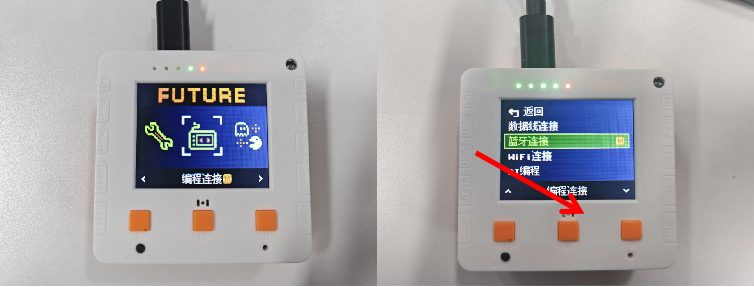
在Kittenblock编程软件点击选择硬件后,选择未来板LiteV2。

接着点击“没有连接” 选择蓝牙连接。

WiFi连接
首先连接选择编程连接。按M键确认。
接着在编程连接界面选择WiFi连接。

配网教程
根据提示使用手机连接未来板LiteV2的热点。连接热点后使用手机浏览器访问提示的网址本例为 http://192.168.4.1

根据手机界面提示填入网络的SSID与password。

未来板LiteAi 版出现正在正在连接网络界面等待连接完成。

连接网络后使用浏览器访问未来板LiteAi 版提示的网站。本例为 192.168.0.203。

访问网址后会出现编程界面,接着选择没有连接连接开发板。

未来板Lite_Ai 需要与给其编程的机器连接在同一个网络上,并且必须是2.4G网络,不能是5G网络,否则无法通讯!
AI编程
配网方法与WiFi编程相同。请查看上一节WiFi连接配网教程。
连接网络后使用浏览器访问未来板LiteAi 版提示的网站。本例为 192.168.0.203。

进入到AI编程界面。

在对话界面输出需求,等待智能体生成代码,点击运行。

程序运行模式
在线模式
课堂教学,推荐使用在线模式。连接成功后,点击对应的积木块,硬件会根据积木块进行执行。无需下载,即点即有反应,快速响应效果。

下载脱机程序
当程序比较复杂,对实时性要求高的程序,或者要做脱机展示项目,一般采用下载模式,下载后,可以脱离电脑使用,程序可以保存在主控板上。
此方法下载的程序名称默认为code.py

以另存为下载程序
当需要存储多个程序到硬件时,可以使用“以另存为上传”,程序名字可以为中文。
存储完毕后,程序不会自动运行,需要在引导菜单中,进行程序选择

引导菜单
1.首先选择运行程序,点击M键进入到程序选择界面。
2.接着选择要运行的程序,点击M确认运行。

恢复或者升级固件
出厂一般为最新固件,但由于功能和积木块的不断增加,可能需要进行固件更新。
连接主板和串口,点击恢复固件按钮,如图所示:

快速入门
1.摇晃骰子
设置屏幕为5x5点阵
当检测到摇晃
产生1~6的随机数,对应显示在点阵屏幕上

2.IOT推送温度和接收信号控制灯光亮灭
首先在喵家IOT平台新建两个话题(如果你使用这个案例,请自行新建两个话题)
XKB_LIGHT ,用于存储,主板推送回来的光强值
XKB_LED,用于控制主板的灯开与关的变量
https://iot.kittenbot.cn/

编写程序
程序整体思路:
每隔十秒向iot服务器发送一起光线信息,获取iot话题消息更具内容控制led灯
